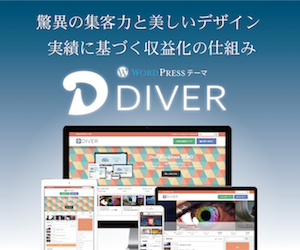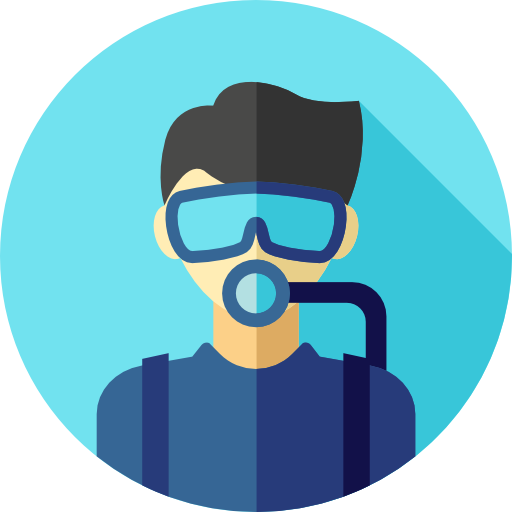このページではDiverオプションの「入力補助設定」でできることについて紹介しています。
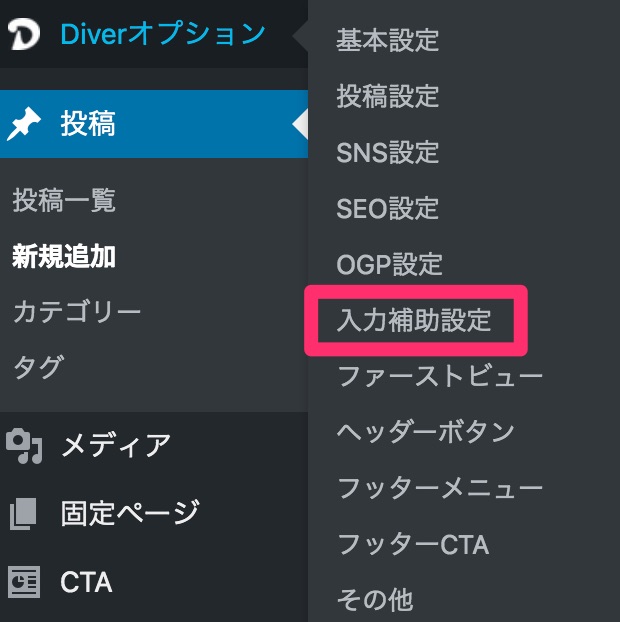
「入力補助設定」でできること
「入力補助設定」ではDiverの入力補助機能のうち、以下の機能について、色の設定やアイコンなどを事前に設定しておくことができます。
- 会話
- 見出し
- ボタン
- バッジ
- 囲い線
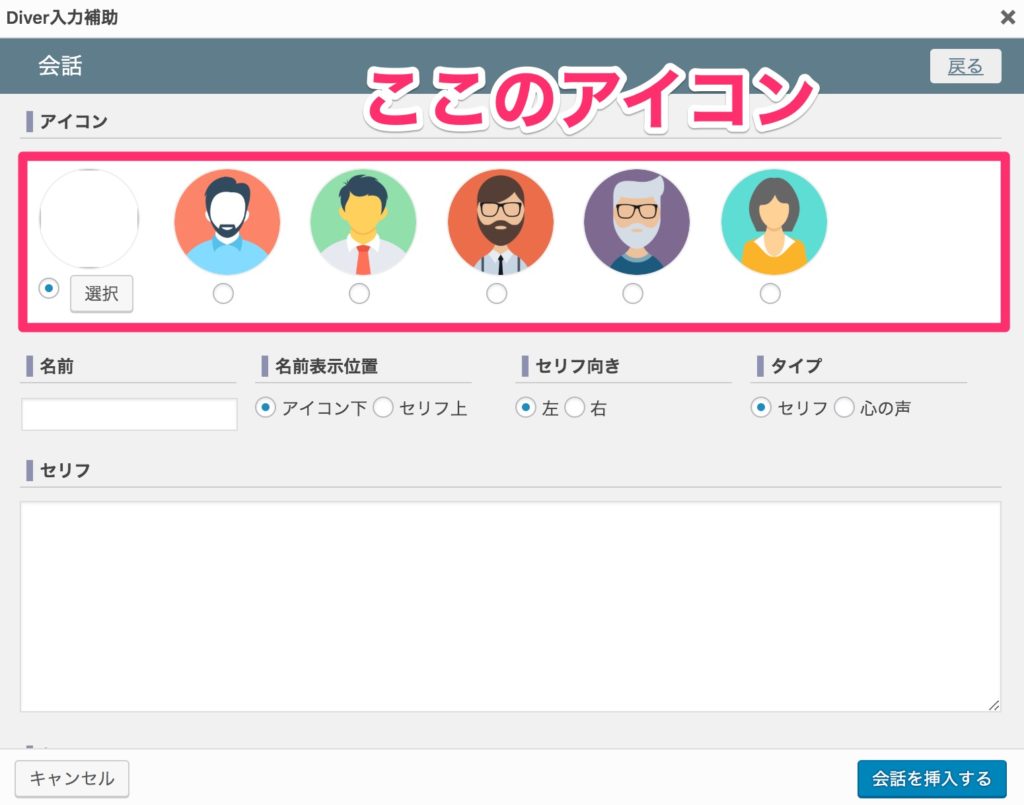
事前に登録しておくと、毎回アイコン画像を探す手間が省けるのでとても便利です。
設定方法は下の記事で解説しているので、知りたい方はこちらをお読みください。
「見出し」では、Diver入力補助の「見出し」機能の初期設定カラーを設定しておくことができます。
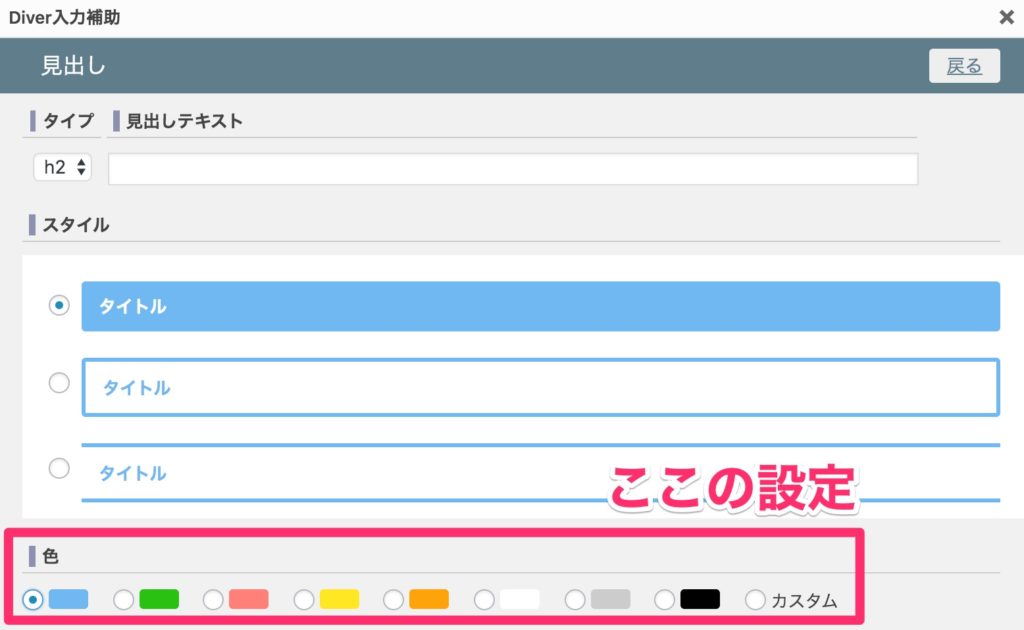
Diverインストール時は「水色」が初期設定として登録されているので、「見出し」画面を開くと、水色のボタンが選択された状態で開きます。
これを、他の色に変更すると、「見出し」画面を開いた時に、その色が表示されるようになります。
設定方法は初期設定色を選んで「保存」ボタンをクリックするだけです。
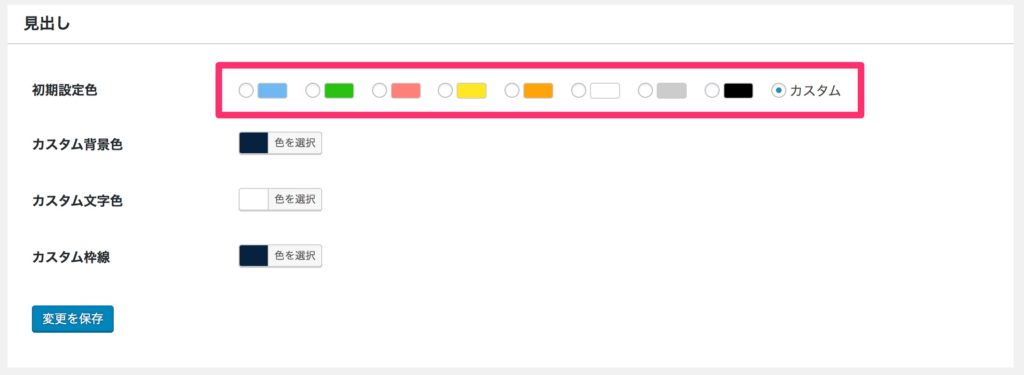
「ボタン」では、Diver入力補助の「ボタン」機能の初期設定カラーを設定しておくことができます。
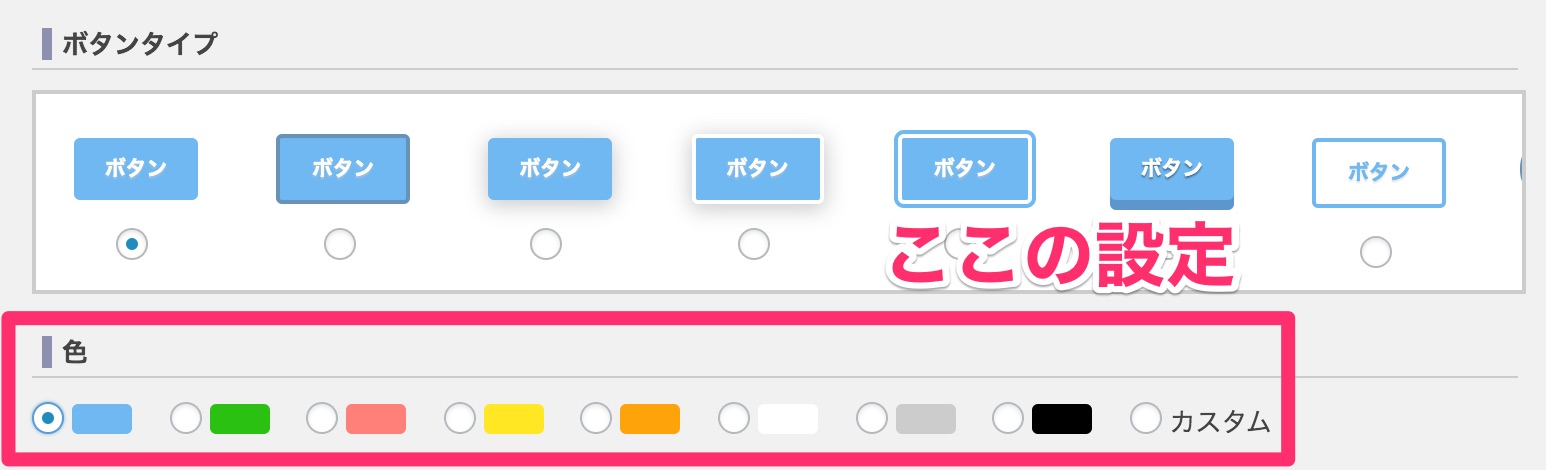
Diverインストール時は見出し同様に「水色」が初期設定として登録されているので、「ボタン」画面を開くと、水色のボタンが選択された状態で開きます。
これを、他の色に変更すると、「ボタン」画面を開いた時に、その色が表示されるようになります。
設定方法は初期設定色を選んで「保存」ボタンをクリックするだけです。
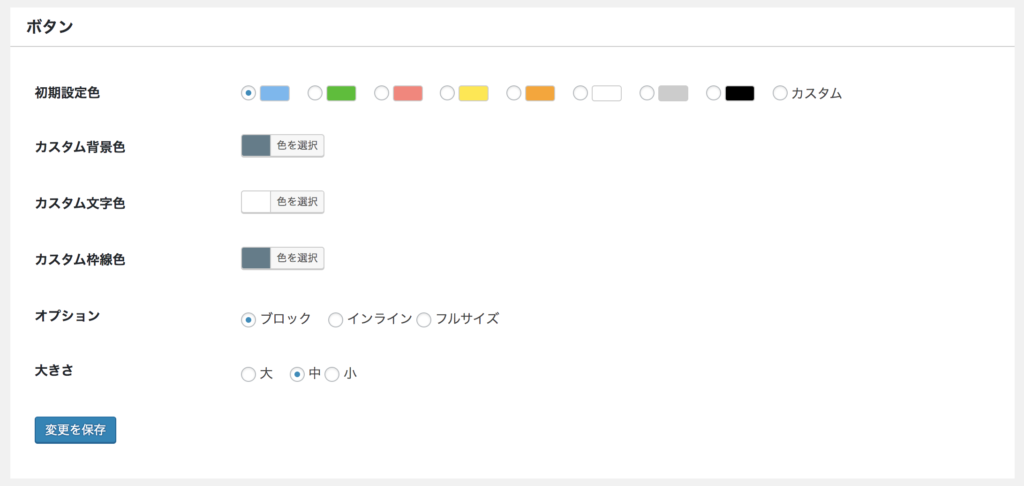
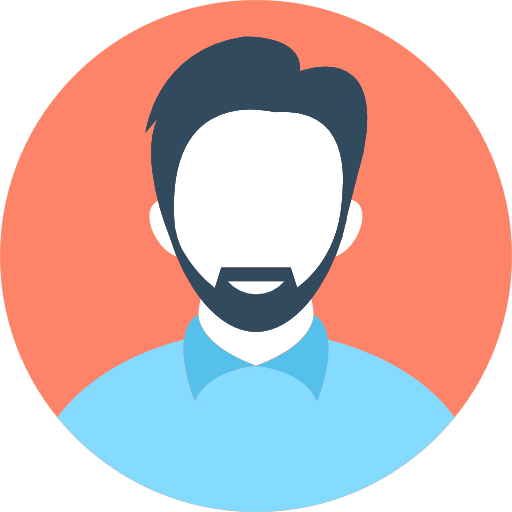
「バッジ」では、Diver入力補助の「バッジ」機能の初期設定カラーを設定しておくことができます。
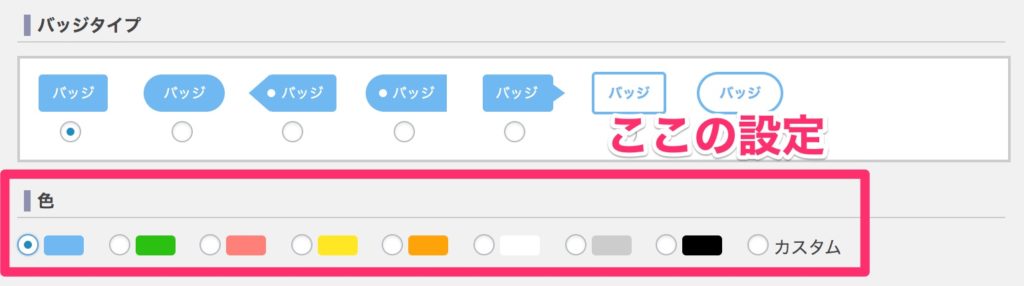
設定方法は初期設定色を選んで「保存」ボタンをクリックするだけです。
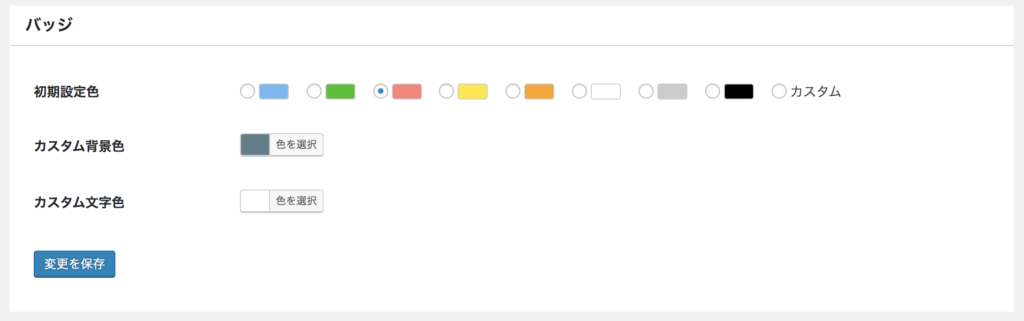
「囲い線」では、Diver入力補助の「囲い線」機能の初期設定カラーを設定しておくことができます。
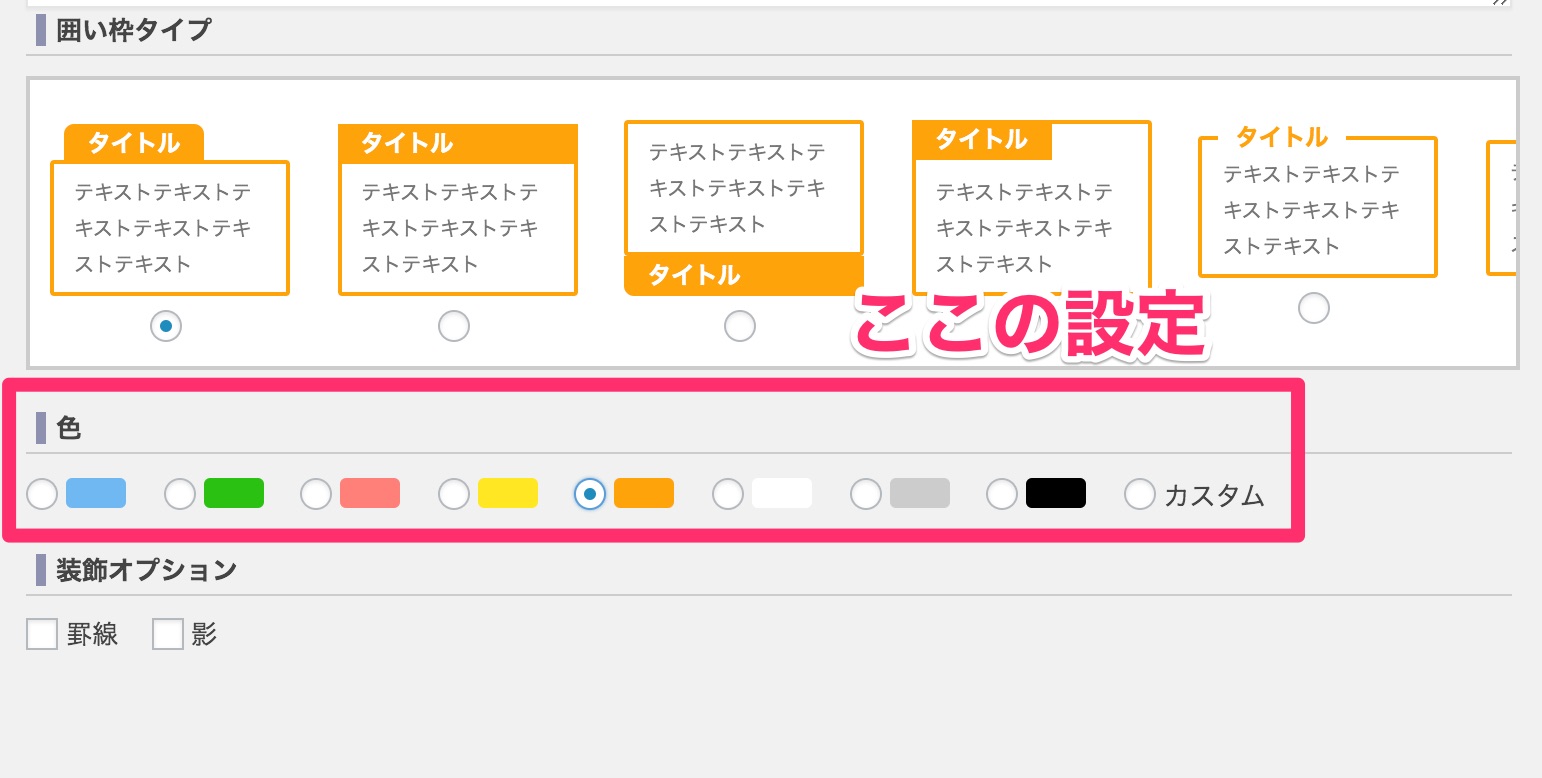
設定方法は初期設定色を選んで「保存」ボタンをクリックするだけです。
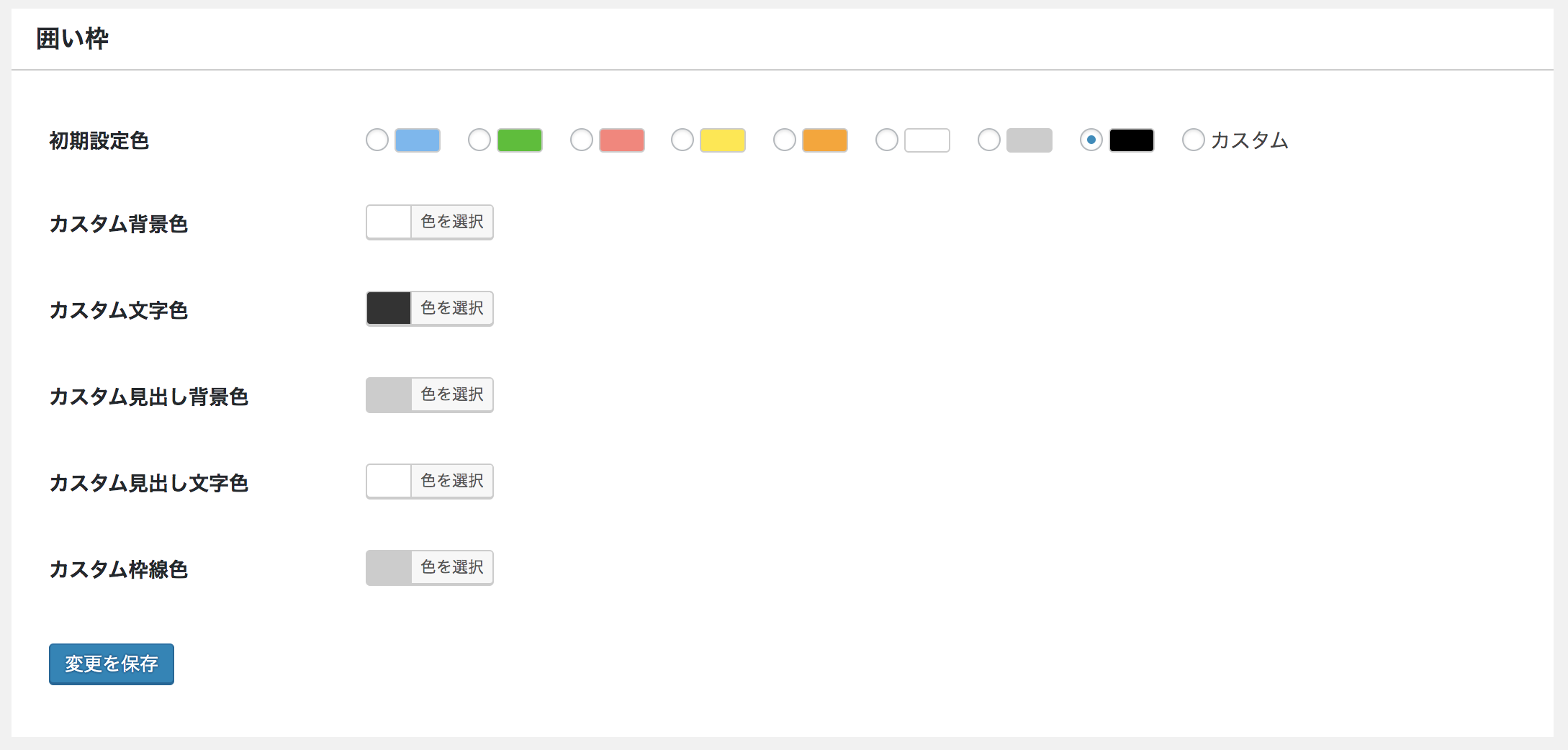
関連記事